컴퓨터나 다른 장치에서 쉽게 재생하기 위해 AVI로 변환하려는 WMA 파일이 있습니까? WMA 파일은 다른 오디오 및 비디오 형식만큼 광범위하게 지원되지 않아 실망스러울 수 있습니다. 다행히 방법은 WMA를 AVI로 변환 간단한 프로세스이며 이를 수행하는 데 사용할 수 있는 다양한 도구가 있습니다.
이 기사에서는 WMA 파일을 AVI 형식으로 빠르고 쉽게 변환하는 방법을 보여줍니다. iMyMac Video Converter 및 기타를 소개합니다. 파일 변환을 위한 안정적이고 효율적인 도구.
또한 다른 무료 도구를 사용하여 WMA 파일을 AVI 형식으로 변환하는 방법에 대한 단계별 가이드를 제공합니다. 또한 WMA 파일이 무엇인지, VLC Media Player에서 변환할 수 있는지 여부 등 WMA 파일에 대해 자주 묻는 질문에 답변해 드립니다. 시작하자!
내용 : 파트 1. Mac 및 Windows에서 WMA를 AVI로 변환하는 빠르고 쉬운 방법파트 2. WMA를 비디오 형식으로 무료로 어떻게 변환합니까?파트 3. WMA 파일에 대한 FAQ4 부. 결론
파트 1. Mac 및 Windows에서 WMA를 AVI로 변환하는 빠르고 쉬운 방법
WMA 파일을 AVI로 변환하는 간단하고 효율적인 방법을 찾고 있다면, iMyMac 비디오 컨버터 Mac 및 Windows 사용자 모두에게 훌륭한 옵션입니다. 이 소프트웨어는 사용자 친화적이고 탐색하기 쉬우므로 몇 번의 클릭만으로 파일을 변환할 수 있습니다.
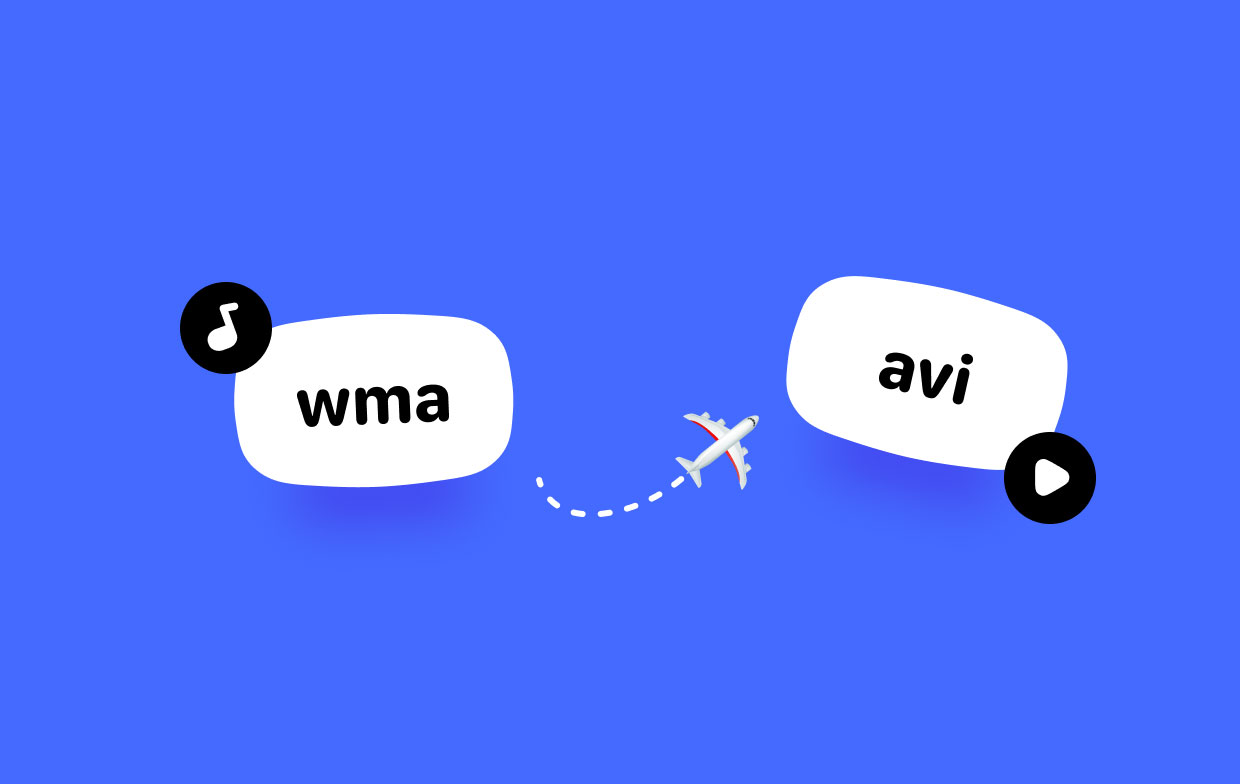
iMyMac Video Converter를 사용하여 WMA 파일을 AVI로 변환하려면 다음 단계를 따르십시오.
- iMyMac Video Converter 설치 및 실행: 공식 웹사이트에서 iMyMac Video Converter를 다운로드하여 설치합니다. 설치가 완료되면 컴퓨터에서 소프트웨어를 실행합니다.
- 변환기에 WMA 파일 추가: "파일 추가" 버튼을 클릭하여 WMA 파일을 소프트웨어로 가져옵니다. 파일을 변환기로 끌어다 놓을 수도 있습니다.
- 출력 형식으로 AVI 선택: 사용 가능한 형식 목록에서 출력 형식으로 AVI를 선택합니다. 필요에 따라 출력 설정을 사용자 정의할 수도 있습니다.
- WMA를 AVI로 변환: "개 심자" 버튼을 눌러 변환 프로세스를 시작합니다. 변환이 완료되면 출력 폴더에서 AVI 파일에 액세스할 수 있습니다.

iMyMac Video Converter를 사용하면 WMA 파일을 AVI로 빠르고 쉽게 변환할 수 있습니다. 이 소프트웨어는 지원합니다 다양한 입력 및 출력 형식, 모든 변환 요구에 맞는 다목적 도구입니다. 또한 iMyMac Video Converter는 안정적이고 안전한 소프트웨어로, 품질 손실 없이 파일을 변환할 수 있습니다.
전반적으로 iMyMac Video Converter는 WMA를 AVI로 변환할 수 있는 안정적이고 효율적인 도구입니다. Mac 사용자이든 Windows 사용자이든 관계없이 이 소프트웨어는 모든 변환 요구 사항을 충족하는 훌륭한 옵션입니다. 오늘 사용해 보고 iMyMac Video Converter를 사용하여 WMA 파일을 AVI로 변환하는 것이 얼마나 쉬운지 직접 확인하십시오.
파트 2. WMA를 비디오 형식으로 무료로 어떻게 변환합니까?
변환기에 돈을 쓰고 싶지 않다면 WMA 파일을 비디오 형식으로 변환하는 데 사용할 수 있는 다양한 무료 도구가 있습니다. 이 섹션에서는 MConverter.eu, AnyConv.com 및 FreeConvert.com의 세 가지 무료 도구를 소개하고 WMA 파일을 AVI 형식으로 변환하는 단계를 안내합니다.
도구 01. MConverter.eu
MConverter.eu는 다양한 오디오 및 비디오 형식을 지원하는 무료 온라인 도구입니다. MConverter.eu를 사용하여 WMA 파일을 AVI 형식으로 변환하려면 다음 단계를 따르십시오.
- MConverter.eu 웹사이트를 방문하십시오. 브라우저에서 MConverter.eu 웹사이트로 이동합니다.
- 변환기에 WMA 파일을 추가합니다. "를 클릭합니다.파일을 추가합니다” 버튼을 클릭하고 변환하려는 WMA 파일을 선택합니다. 파일을 변환기로 끌어다 놓을 수도 있습니다.
- 출력 형식으로 AVI를 선택합니다. 로부터 "로 변환하다” 드롭다운 메뉴에서 AVI를 출력 형식으로 선택합니다.
- WMA를 AVI로 변환합니다. "를 클릭합니다.개 심자” 버튼을 클릭하여 변환 프로세스를 시작합니다. 변환이 완료되면 웹사이트에서 AVI 파일을 다운로드할 수 있습니다.
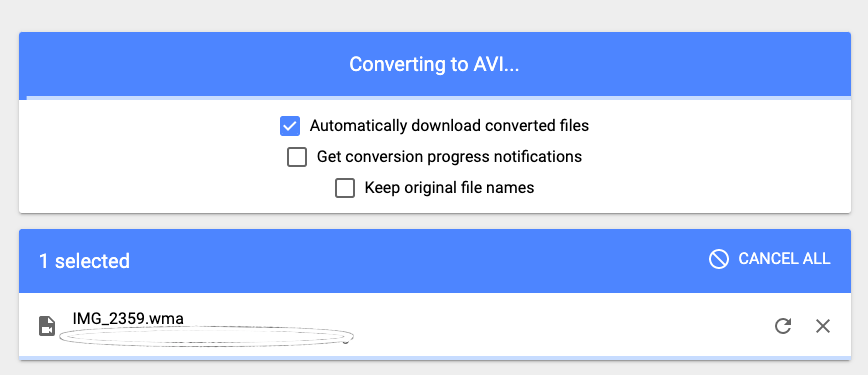
도구 02. AnyConv.com
AnyConv.com은 다양한 오디오 및 비디오 형식을 지원하는 또 다른 무료 온라인 변환기입니다. AnyConv.com을 사용하여 WMA 파일을 AVI 형식으로 변환하려면 다음 단계를 따르십시오.
- AnyConv.com 웹사이트를 방문하세요. 브라우저에서 AnyConv.com 웹사이트로 이동합니다.
- 변환기에 WMA 파일을 추가합니다. "를 클릭합니다.파일 선택” 버튼을 클릭하고 변환하려는 WMA 파일을 선택합니다. 파일을 변환기로 끌어다 놓을 수도 있습니다.
- 출력 형식으로 AVI를 선택합니다. 로부터 "로 변환하다” 드롭다운 메뉴에서 AVI를 출력 형식으로 선택합니다.
- WMA를 AVI로 변환합니다. "를 클릭합니다.개 심자” 버튼을 클릭하여 변환 프로세스를 시작합니다. 변환이 완료되면 웹사이트에서 AVI 파일을 다운로드할 수 있습니다.
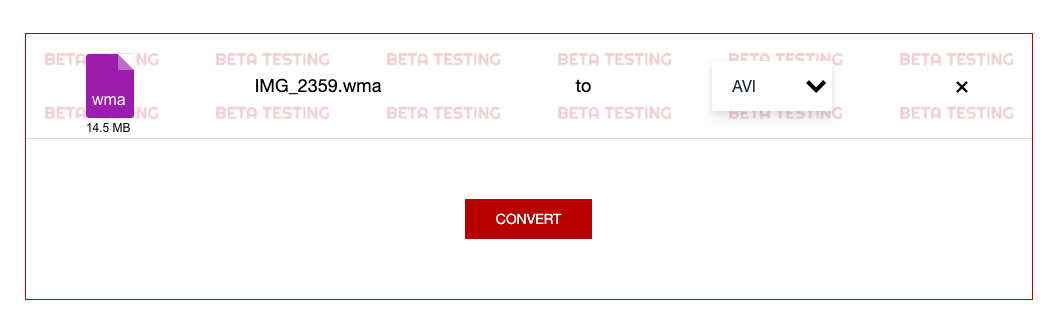
도구 03. FreeConvert.com
FreeConvert.com은 다양한 오디오 및 비디오 형식을 지원하는 무료 온라인 변환기입니다. FreeConvert.com을 사용하여 WMA 파일을 AVI 형식으로 변환하려면 다음 단계를 따르십시오.
- FreeConvert.com 웹사이트를 방문하십시오. 브라우저에서 FreeConvert.com 웹사이트로 이동합니다.
- 변환기에 WMA 파일을 추가합니다. "를 클릭합니다.파일을 선택하십시오” 버튼을 클릭하고 변환하려는 WMA 파일을 선택합니다. 파일을 변환기로 끌어다 놓을 수도 있습니다.
- 출력 형식으로 AVI를 선택합니다. 로부터 "로 변환하다” 드롭다운 메뉴에서 AVI를 출력 형식으로 선택합니다.
- WMA를 AVI로 변환합니다. "를 클릭합니다.AVI로 변환” 버튼을 클릭하여 변환 프로세스를 시작합니다. 변환이 완료되면 웹사이트에서 AVI 파일을 다운로드할 수 있습니다.
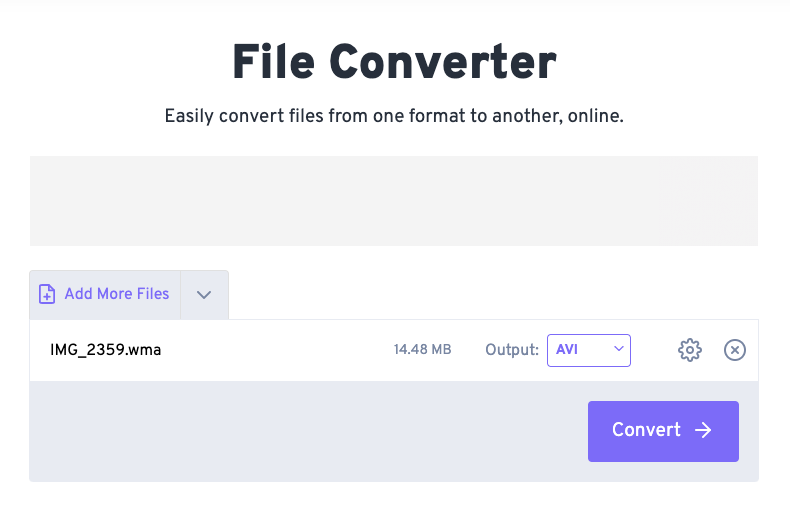
이러한 무료 온라인 변환기에는 파일 크기 및 변환 속도와 같은 일부 제한이 있을 수 있다는 점에 유의해야 합니다. 또한 유료 변환기만큼 안정적이거나 안전하지 않을 수 있습니다. 따라서 작고 민감하지 않은 파일에만 사용하는 것이 좋습니다.
이러한 무료 온라인 도구 외에도 기능이 제한된 무료 버전을 제공하는 다양한 소프트웨어 프로그램이 있습니다. 오디오 및 비디오 파일도 변환할 수 있는 인기 있는 미디어 플레이어인 VLC Media Player와 같은 것입니다. 다음 섹션에서는 WMA 파일에 대해 자주 묻는 질문과 VLC Media Player를 사용하여 파일을 변환하는 방법에 대해 답변합니다.
파트 3. WMA 파일에 대한 FAQ
WMA는 Windows Media Audio의 약자로 Microsoft에서 개발한 오디오 파일 형식의 한 유형입니다. 품질 및 압축 면에서 MP3와 유사하지만 타사 장치 및 소프트웨어와의 제한된 호환성으로 인해 덜 인기가 있습니다.
VLC가 WMA를 변환할 수 있습니까?
예, VLC Media Player는 WMA 파일을 다양한 오디오 및 비디오 형식으로 변환, AVI 포함. VLC Media Player를 사용하여 WMA 파일을 변환하는 방법은 다음과 같습니다.
- VLC 미디어 플레이어를 엽니다. 컴퓨터에서 VLC Media Player를 실행합니다.
- 플레이어에 WMA 파일을 추가합니다. "를 클릭합니다.미디어 ”탭을 클릭하고“변환 / 저장". 그런 다음 "추가” 버튼을 클릭하고 변환하려는 WMA 파일을 선택합니다.
- 출력 형식으로 AVI를 선택합니다. 로부터 "프로필” 드롭다운 메뉴에서 AVI를 출력 형식으로 선택합니다.
- WMA를 AVI로 변환합니다. "를 클릭합니다.검색” 버튼을 클릭하여 변환된 파일의 대상 폴더를 선택합니다. 그런 다음 "스타트” 버튼을 클릭하여 변환 프로세스를 시작합니다. 변환이 완료되면 선택한 대상 폴더에서 AVI 파일을 찾을 수 있습니다.
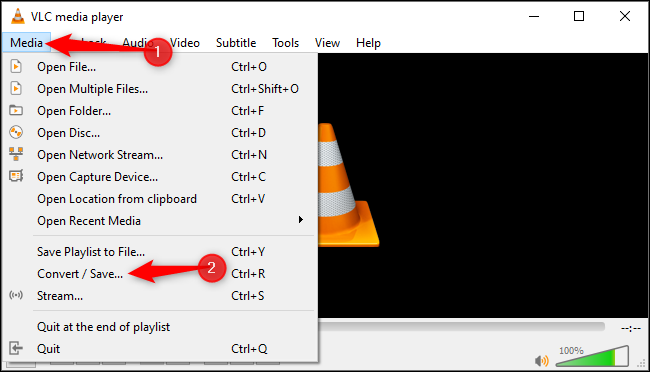
컴퓨터 사양과 파일 크기에 따라 변환 속도가 다를 수 있다는 점에 유의하는 것이 중요합니다. 추가적으로, VLC Media Player의 변환 기능 전용 비디오 변환기에 비해 기본이므로 일부 제한 사항이나 품질 문제가 발생할 수 있습니다.
4 부. 결론
WMA 파일을 AVI 또는 다른 비디오 형식으로 변환하는 것은 WMA 형식을 지원하지 않는 장치에서 좋아하는 음악이나 비디오를 재생하려는 사람들에게 필수적인 작업입니다. 이 기사에서는 온라인 도구를 사용하여 WMA를 AVI로 무료로 변환하는 몇 가지 다른 방법에 대해 논의했습니다. 이러한 방법이 도움이 될 수 있지만 품질이나 속도 면에서 항상 최상의 결과를 제공하는 것은 아닙니다.
WMA 파일을 AVI 형식으로 변환하는 보다 안정적이고 효율적인 솔루션을 찾는 경우 iMyMac Video Converter를 사용하는 것이 좋습니다. 이 강력하고 사용하기 쉬운 도구는 WMA에서 AVI로의 변환을 포함하여 광범위한 입력 및 출력 형식을 지원하고 빠른 변환 속도와 고품질 출력 파일을 제공합니다.



